win10不能开热点怎么办 win10系统无法打开热点如何解决
更新时间:2024-04-30 10:23:14作者:xinxin
在使用win10系统的时候,为了实现区域内无线网络覆盖的需求,因此可以选择开启移动热点功能来实现,不过最近有用户却遇到了win10电脑中移动热点无法打开的情况,这让许多用户很是困惑,对此win10不能开热点怎么办呢?这里小编就给大家分享的win10系统无法打开热点如何解决完整内容。
推荐下载:win10纯净专业版64位
具体方法:
操作一:先打开电脑,然后右击桌面上的此电脑;操作如下
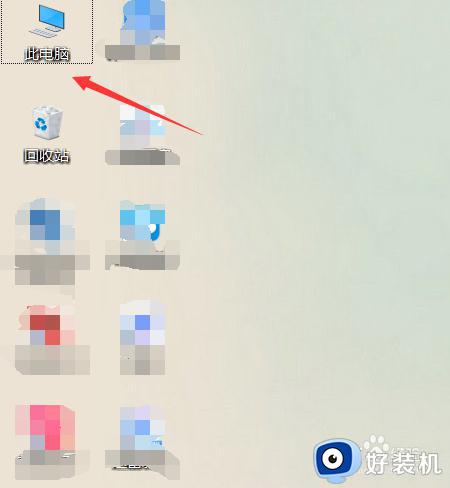
操作二:之后点击管理;在管理界面中选择设备管理器;操作如下。
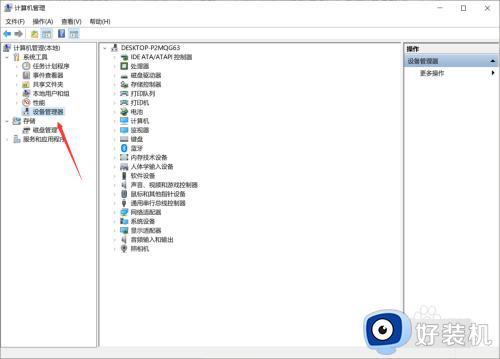
操作三:然后在设备管理器界面右边点击打开开网络适配器;操作如下
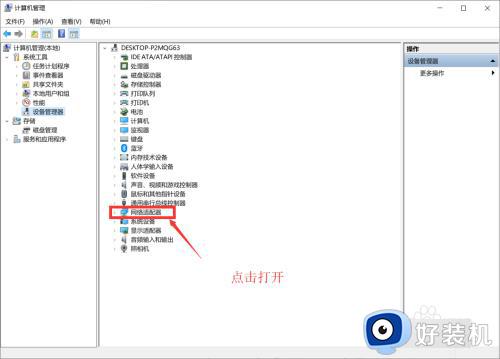
操作四:然后右击无线网络适配器,然后点击属性;操作如下。
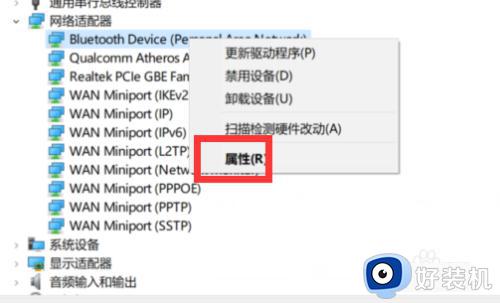
操作五:点击高级;然后点击选中802的设置项,然后将值设置成自动;
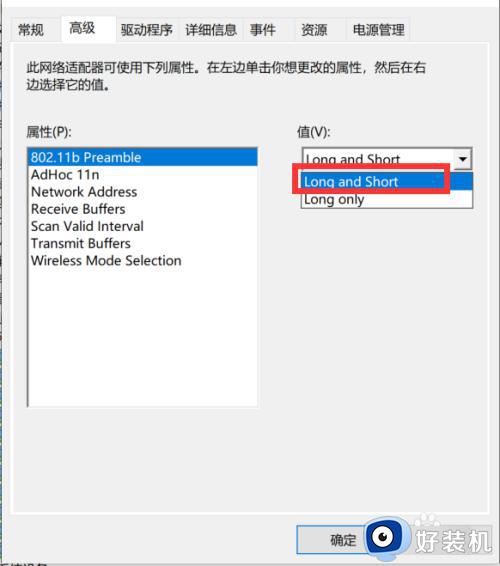
上述就是小编教大家的win10系统无法打开热点如何解决完整内容了,有遇到这种情况的用户可以按照小编的方法来进行解决,希望本文能够对大家有所帮助。
win10不能开热点怎么办 win10系统无法打开热点如何解决相关教程
- win10电脑无法开启移动热点怎么办 win10电脑移动热点开启不了解决方法
- win10无法设置移动热点的解决方法 win10系统无法设置移动热点怎么办
- 如何解决win10移动热点打不开 win10移动热点打不开解决教程
- win10无法开启wifi热点的解决方法 win10打不开wifi热点怎么办
- win10wifi热点无法开启的解决方法 win10热点打不开怎么办
- win10热点无法开启如何解决 win10无法打开热点功能怎么办
- win10电脑开热点老是断网怎么办 win10电脑热点老是自动断开解决方法
- win10怎么打开移动热win10打开热点的方法 电脑win10怎么开热点点
- win10电脑中如何打开移动热点 win10关闭移动热点的方法
- win10电脑开热点怎么隐藏网络 win10电脑热点如何隐藏网络
- win10拼音打字没有预选框怎么办 win10微软拼音打字没有选字框修复方法
- win10你的电脑不能投影到其他屏幕怎么回事 win10电脑提示你的电脑不能投影到其他屏幕如何处理
- win10任务栏没反应怎么办 win10任务栏无响应如何修复
- win10频繁断网重启才能连上怎么回事?win10老是断网需重启如何解决
- win10批量卸载字体的步骤 win10如何批量卸载字体
- win10配置在哪里看 win10配置怎么看
win10教程推荐
- 1 win10亮度调节失效怎么办 win10亮度调节没有反应处理方法
- 2 win10屏幕分辨率被锁定了怎么解除 win10电脑屏幕分辨率被锁定解决方法
- 3 win10怎么看电脑配置和型号 电脑windows10在哪里看配置
- 4 win10内存16g可用8g怎么办 win10内存16g显示只有8g可用完美解决方法
- 5 win10的ipv4怎么设置地址 win10如何设置ipv4地址
- 6 苹果电脑双系统win10启动不了怎么办 苹果双系统进不去win10系统处理方法
- 7 win10更换系统盘如何设置 win10电脑怎么更换系统盘
- 8 win10输入法没了语言栏也消失了怎么回事 win10输入法语言栏不见了如何解决
- 9 win10资源管理器卡死无响应怎么办 win10资源管理器未响应死机处理方法
- 10 win10没有自带游戏怎么办 win10系统自带游戏隐藏了的解决办法
